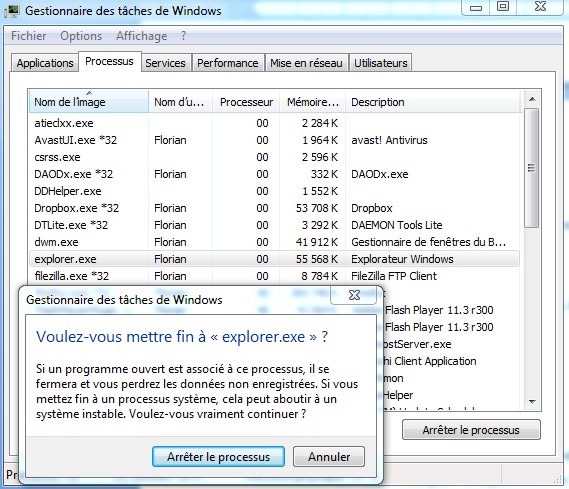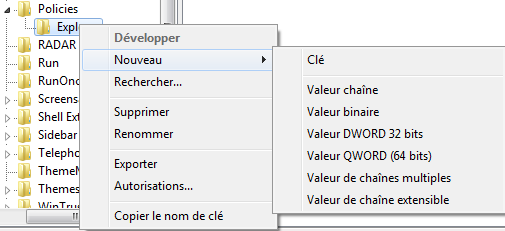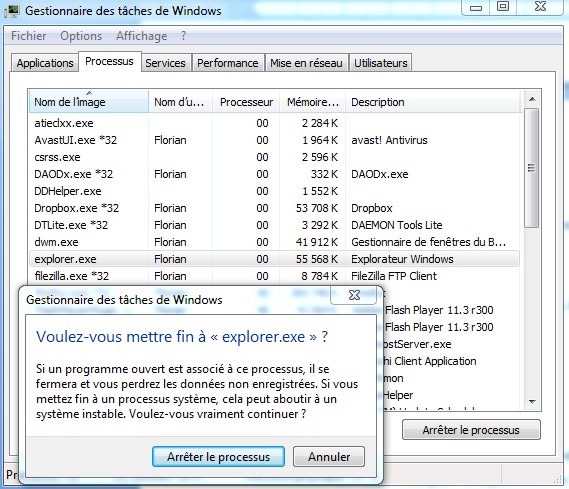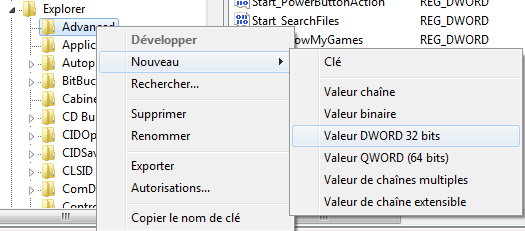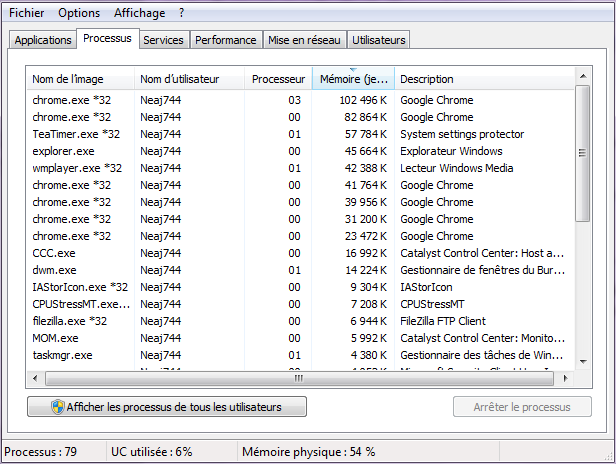Masquer un lecteur dans l’Ordinateur / le Poste de travail
Sommaire
I. Présentation
Pour une raison ou pour une autre, vous pourriez avoir envie de masquer un lecteur (disque dur, lecteur DVD, ...) dans le menu Ordinateur / Poste de travail de Windows pour certains utilisateur. Ceci est faisable par le biais d'une modification dans le registre.
La clé de registre affectée se situe sous "HKEY_CURRENT_USER", la modification est donc appliquée uniquement sur la session de l'utilisateur en cours. Grâce à cette méthode il est possible de masquer les lecteurs physiques du PC, mais il n'est pas possible de masquer des lecteurs virtuels créé par des logiciels comme Daemon Tools.
II. Exécutez l'éditeur de registre
Comme pour toute modification dans le registre, il faut passer par l'éditeur "Regedit". Pour y accéder, faites Démarrer puis exécutez "regedit.exe".
III. Création de la clé "Explorer"
Parcourez l'arborescence indiquée ci-dessous pour arriver jusqu'à la clé qui nous intéresse.
HKEY_CURRENT_USER\Software\Microsoft\Windows\CurrentVersion\Policies\
Ensuite, faites clic droit sur "Policies" puis "Nouveau" et "Clé". Nommez-la "Explorer".
IV. La valeur "NoDrives"
La valeur qui nous intéresse dans cette clé est la valeur "NoDrives". Créez-la, en faisant clic droit sur "Explorer" puis "Nouveau" et "Valeur DWORD 32 bits". Nommez-la "NoDrives".
V. Attribution d'une valeur à "NoDrives"
C'est là que ça se complique un peu, il va falloir déterminer la valeur à donner à "NoDrives" en binaire puis en décimal pour pouvoir la rentrer dans l'éditeur de registre (on ne peut pas donner une valeur binaire aux valeurs DWORD).
Pour se faire, on utilise le tableau suivant :
Chaque case correspond à une lettre attribuée à un lecteur, tout les lecteurs dont la valeur est 0 ne seront pas masqué dans l'Ordinateur / le Poste de travail. A l'inverse, ceux dont la valeur est 1 seront masqués.
Ensuite, on regarde le résultat binaire puis on le converti en décimal : soit de tête, avec une calculatrice, ou avec des sites web qui proposent des outils de conversion en ligne. Pour rappel, convertir du binaire vers le décimal revient à additionner des puissances de 2, selon où sont situés les "1".
Par exemple si l'on a ceci :
On a en binaire "10100", on additionne donc "16+4" ce qui donne 20.
VI. Exemple
Si l'on souhaite masquer le lecteur ayant la lettre "E", le tableau ressemblera à ça :
Grâce au tableau ci-dessus on voit que lorsqu'il y a "1" pour la lettre "E", la valeur décimale est "16" et comme on veut masquer uniquement le lecteur ayant la lettre E, la valeur décimale de NoDrives sera "16".
VII. Que faire après avoir attribué une valeur à "NoDrives" ?
Si vous ne voulez pas vous embêter avec une quelconque manipulation, redémarrez l'ordinateur. A l'inverse, si vous ne souhaitez pas redémarrer, il va falloir redémarrer l'Explorer de Windows.
Pour se faire, faites "CTRL+ALT+SUPPR" pour accéder au gestionnaire des tâches de Windows. Ensuite, dans l'onglet "Processus", cherchez le processus "explorer.exe" et cliquez dessus.
Une fois que vous avez sélectionné le processus, cliquez sur "Arrêter le processus" puis confirmez. La barre des tâches Windows va disparaître, pas de panique.
Toujours dans le gestionnaire des tâches, pour relancer l'Explorer, cliquer sur "Fichier" puis "Nouvelle tâche (exécuter)". Saisissez "explorer.exe" et appuyez sur Entrée.
L'explorer s'est relancé, il ne vous reste plus qu'à aller dans l'Ordinateur / le Poste de travail pour vérifier que le lecteur en question est bien masqué.